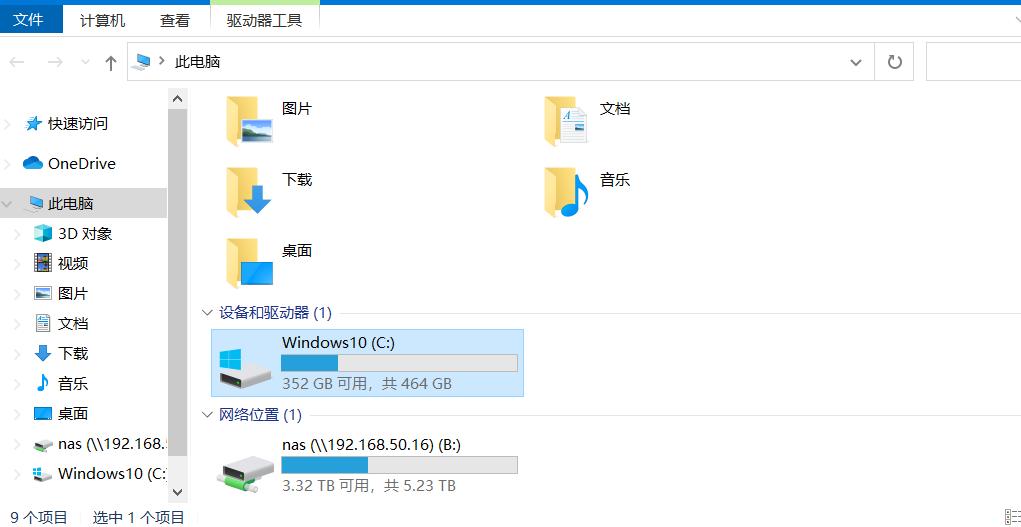win10系統(tǒng)在穩(wěn)定性和兼容性方面有很大改善��。但系統(tǒng)空間占用也越來越大��,C盤爆滿變紅是電腦小白遇到的最常見的問題 ���。系統(tǒng)不斷警報空間不足——文件拷不了�����,軟件裝不下�。這時就有的你煩了����。
剛剛過完年回來工作�,正好趁這個功夫把電腦清理一下。讓接下來一整年的工作告別卡頓和空間不足的困擾����!
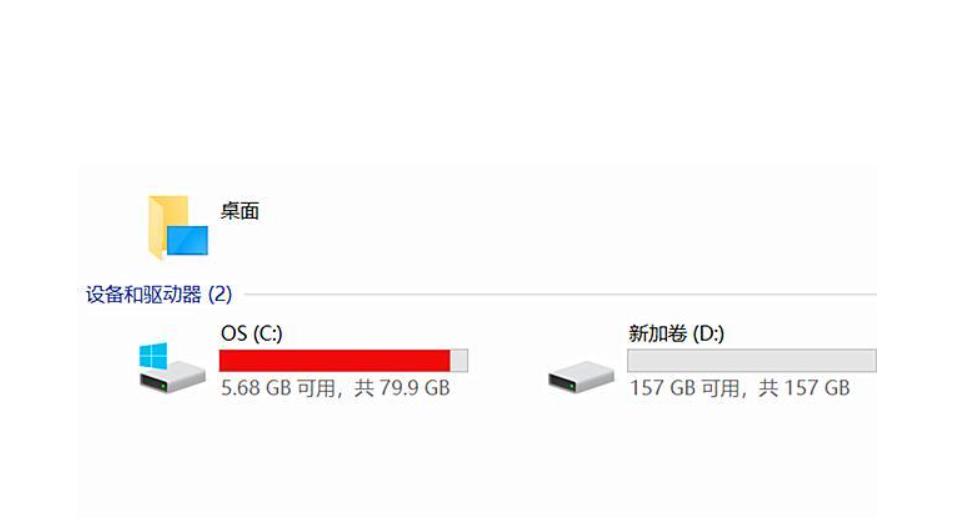
筆者之前曾寫過兩篇C盤清理的方法,根據(jù)網(wǎng)友的反饋和意見?��?偨Y(jié)出一套最簡單高效的C盤清理方案�����,非常適合電腦小白�����。
溫馨提示:筆者的操作環(huán)境是win10系統(tǒng) 1909版本��。如果你的版本過低�����,windows部分選項可能會有所不同(第三方軟件的設(shè)置方不受這方面影響)。
空間清理操作會涉及對一些系統(tǒng)文件和個人文件的改動��。請小白參照教程仔細操作�����,我會對以下每種方法標(biāo)注難度和安全性提示����。小白可以根據(jù)自身情況量力而行�����。
第一步:緩存清理 難度:非常簡單 安全性:高
很多人會用到一些第三方清理軟件����,比如360�、某管家��、CCleaner等等����。不過類似的緩存清理功能其實win10就已經(jīng)自帶了����。
我們只要單擊桌面左下角“開始鍵”>選擇小齒輪按鈕進入到設(shè)置
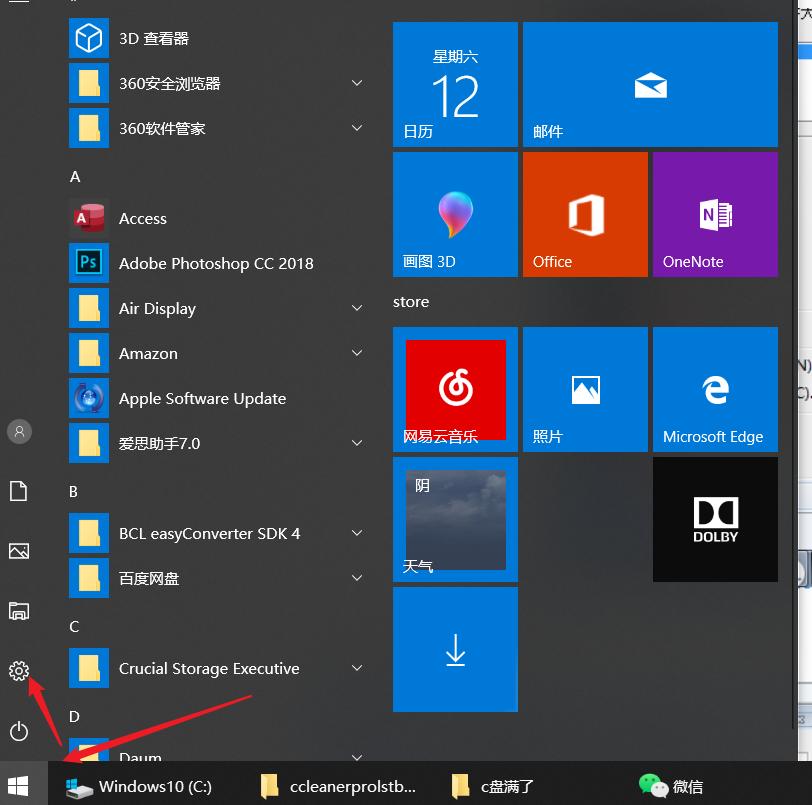
在設(shè)置里查找“存儲設(shè)置”并打開
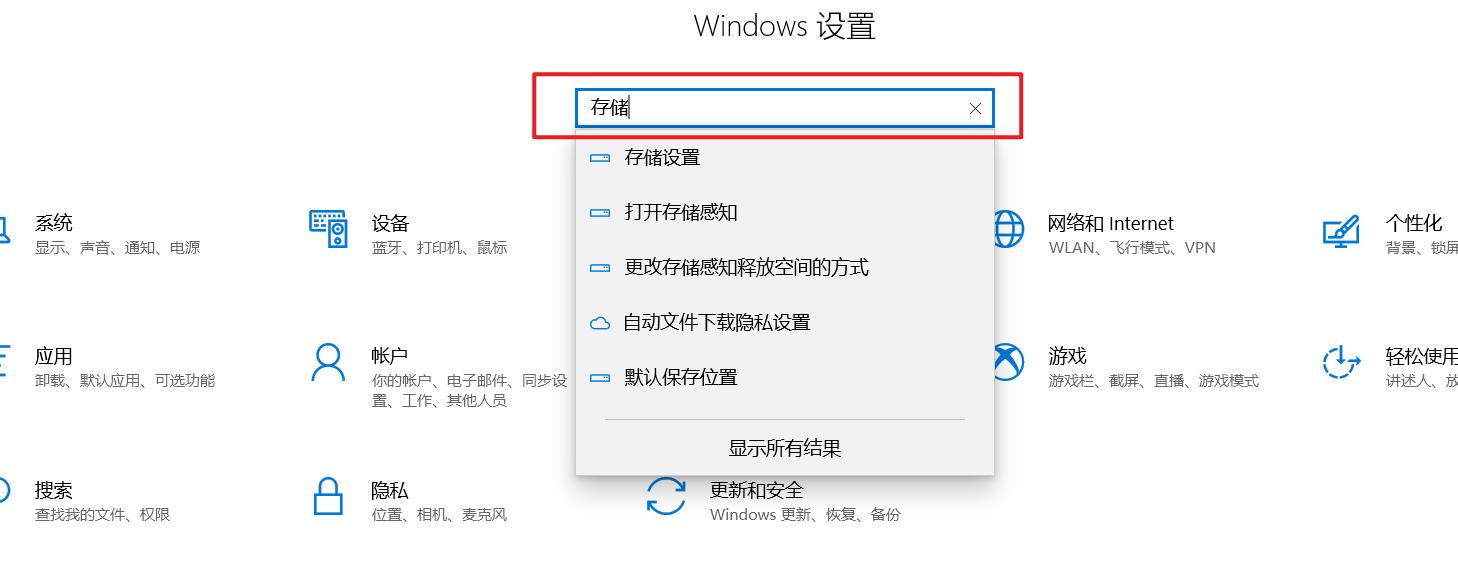
然后選擇立即“配置存儲感知或立即運行”
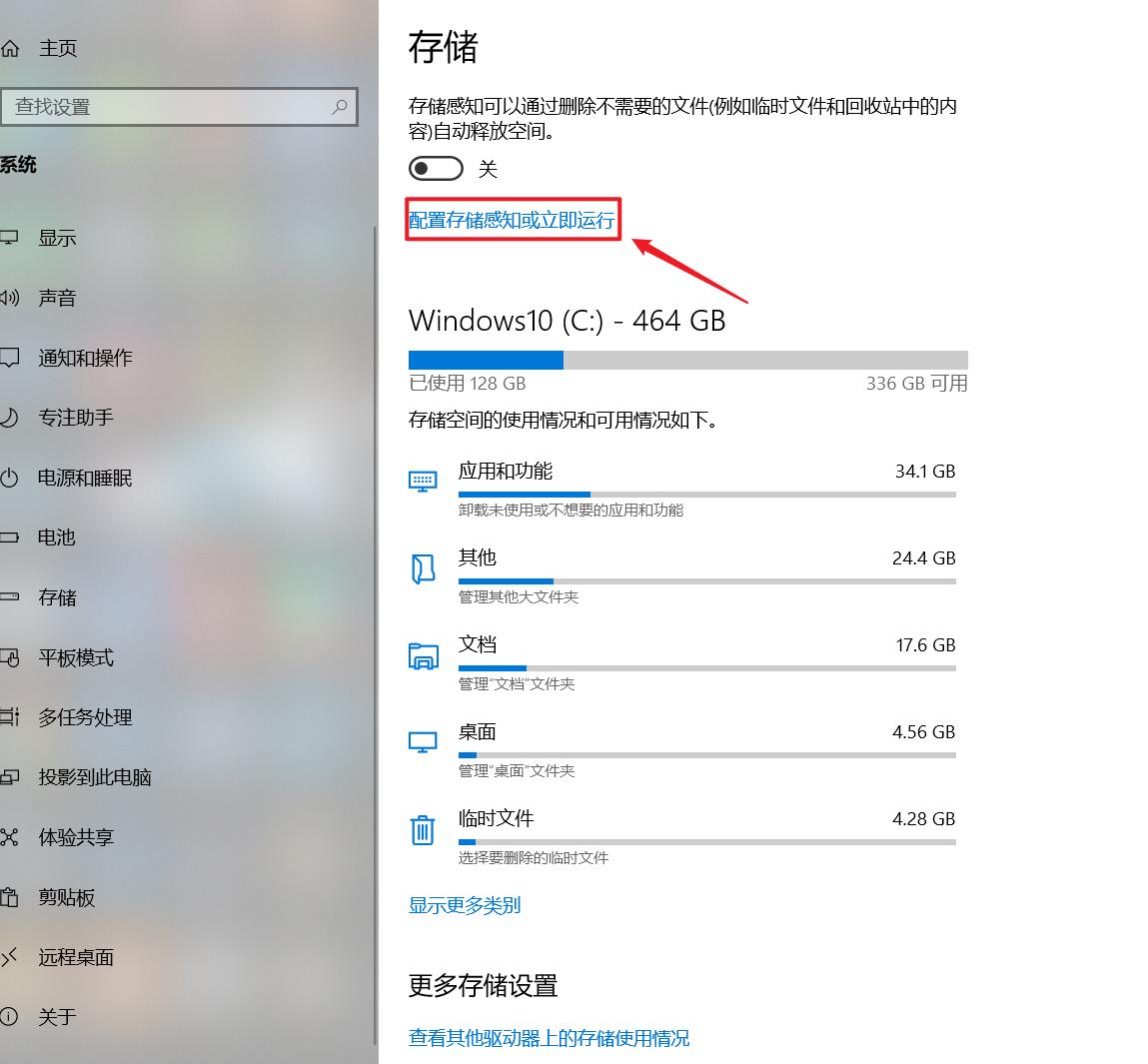
在這里選擇“立即清理”就可以清理系統(tǒng)緩存了。如果你很長時間沒有清理的話���,這里是可以清理出幾個G的空間的�����。
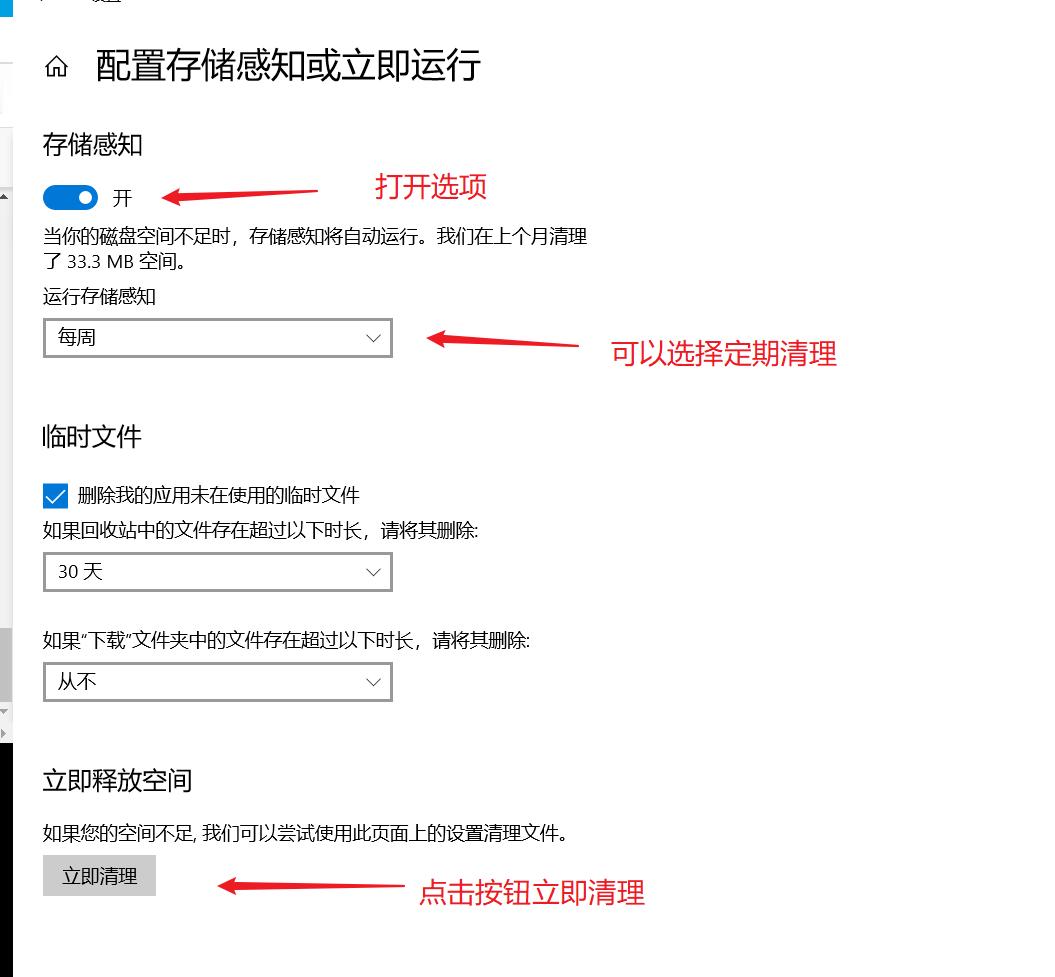
另外�,我們還可以打開“存儲感知”功能。并設(shè)置定期清理的時間�,這樣系統(tǒng)就會按照你的設(shè)置周期定期清理掉系統(tǒng)緩存���。
系統(tǒng)緩存清理的是大家最常用的功能����,但清理出的空間比較有限���。想要進一步清理空間,我們還需要進一步設(shè)置。這時我們就要借助到到第三方軟件了����。
第二步:Dism++ 難度:較簡單 安全性:較高
Dism原先是一個部署映像服務(wù)和管理 (DISM.exe) 是一個命令行工具��,有大神把它開發(fā)成了圖形化工具��。對于初學(xué)者�����,我們只要用到它的清理功能就好了。
我們在百度搜索:Dism++ 然后選擇第一項進入到官網(wǎng) ����,并點擊鏈接下載從程序。

下載完了解壓出來,有這么三個運行程序:通常我們只要運行Dism++x64就可以了(支持64位系統(tǒng))����。如果你是32位系統(tǒng)則要運行Dism++x86�����。
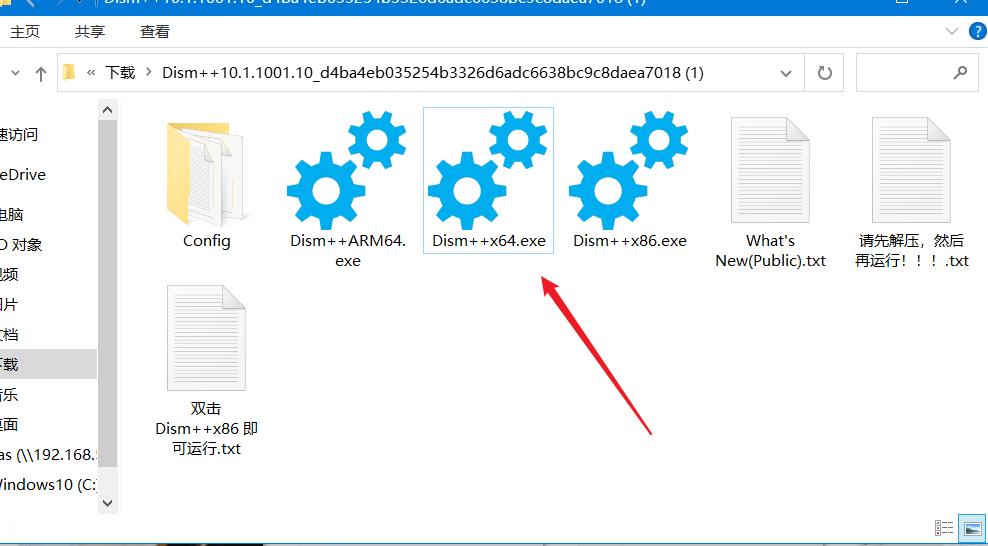
打開運行����,選擇“空間回收”

這里的選項大部分都可以勾選上進行清理,中文說明非常詳盡了。大家可以根據(jù)自己的情況勾選�����。如果你看著這么多選項還有些猶豫��,也歡迎過來抄我的作業(yè)����。
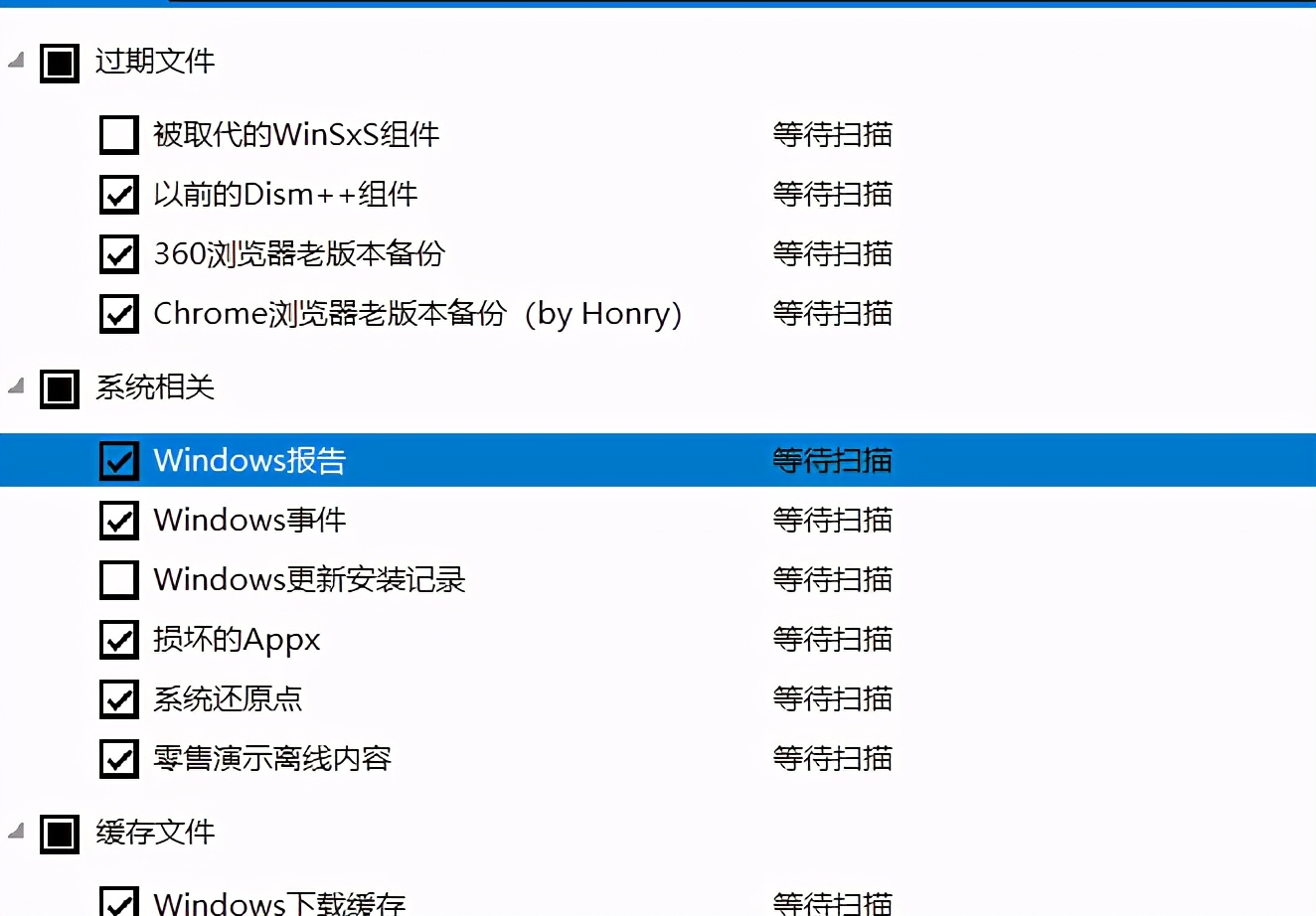
截圖一
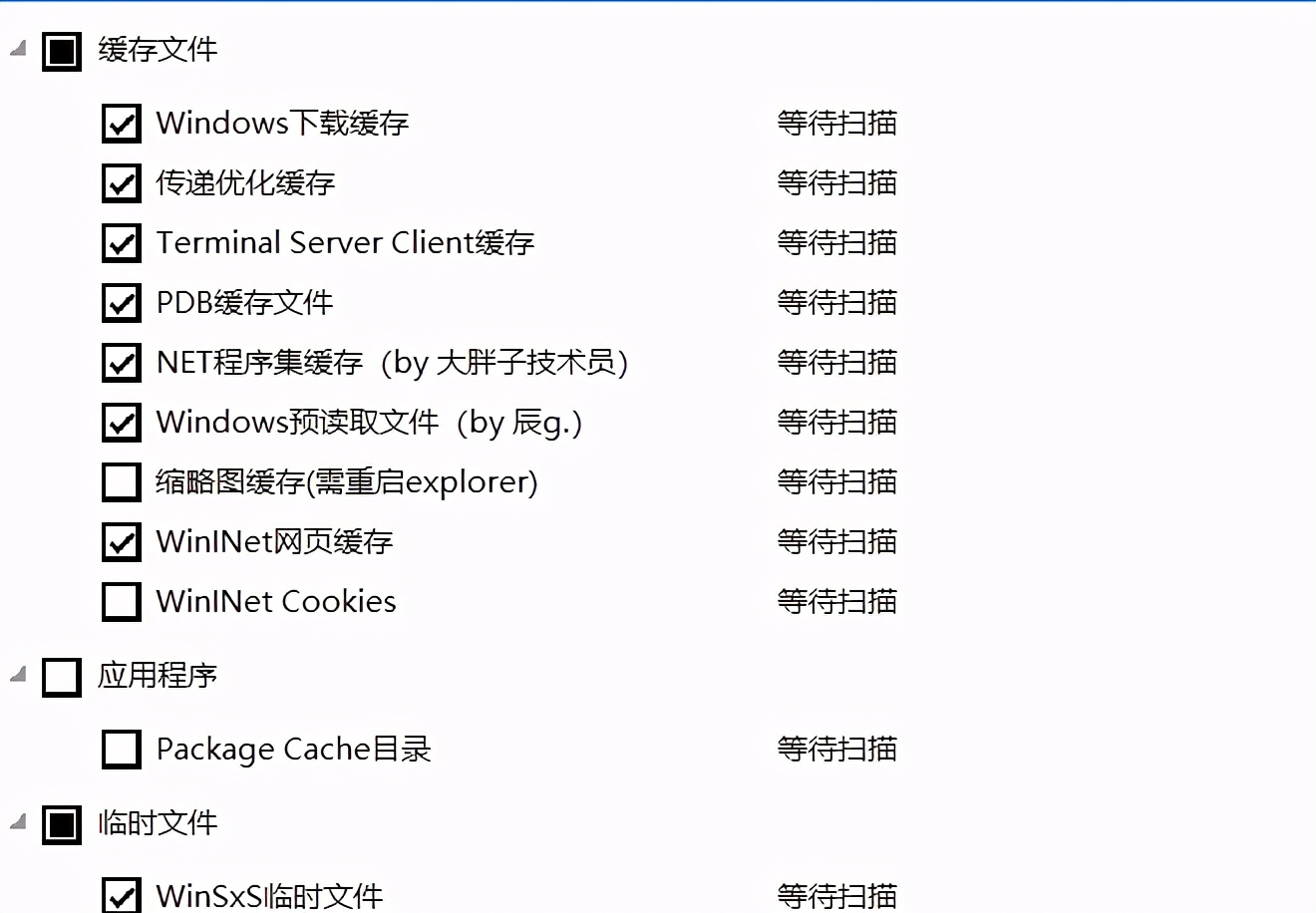
截圖二
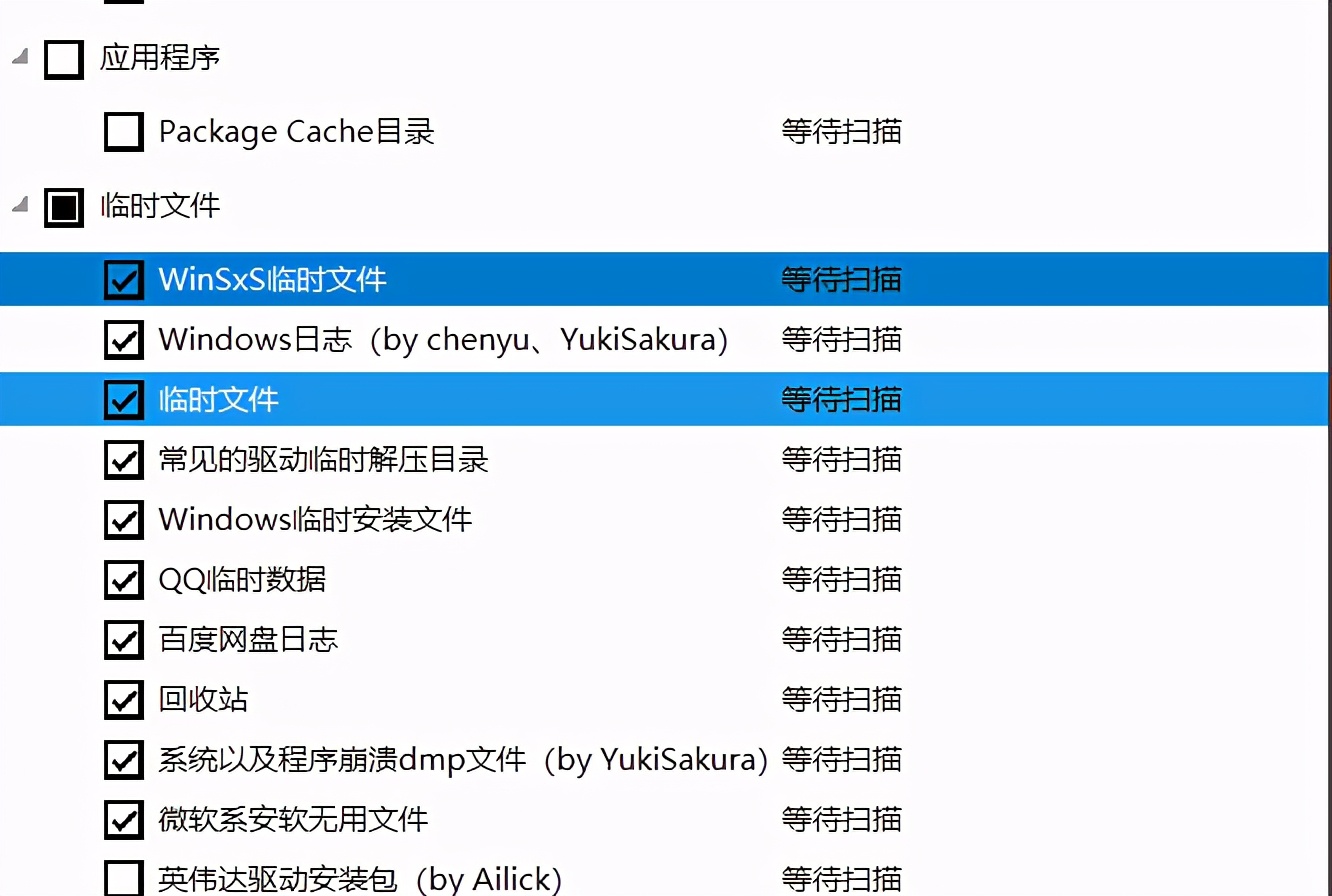
截圖三
掃描結(jié)果還是非常令人愉快的�。光“系統(tǒng)還原點”和“下載緩存”就總共清理出24G空間。掃描結(jié)束后點擊“清理”按鈕完成清理即可。不過清理了“系統(tǒng)還原點”之后系統(tǒng)就沒辦法還原了�����。這點需要大家注意下�。

第三步:重建搜索索引 難度:簡單 安全性:高
Windows.edb是一個windows搜索服務(wù)文件����。如果經(jīng)常使用window的搜索服務(wù)����,日積月累下來這個文件的體積會變得非常臃腫�。占用空間有時會大到驚人���。
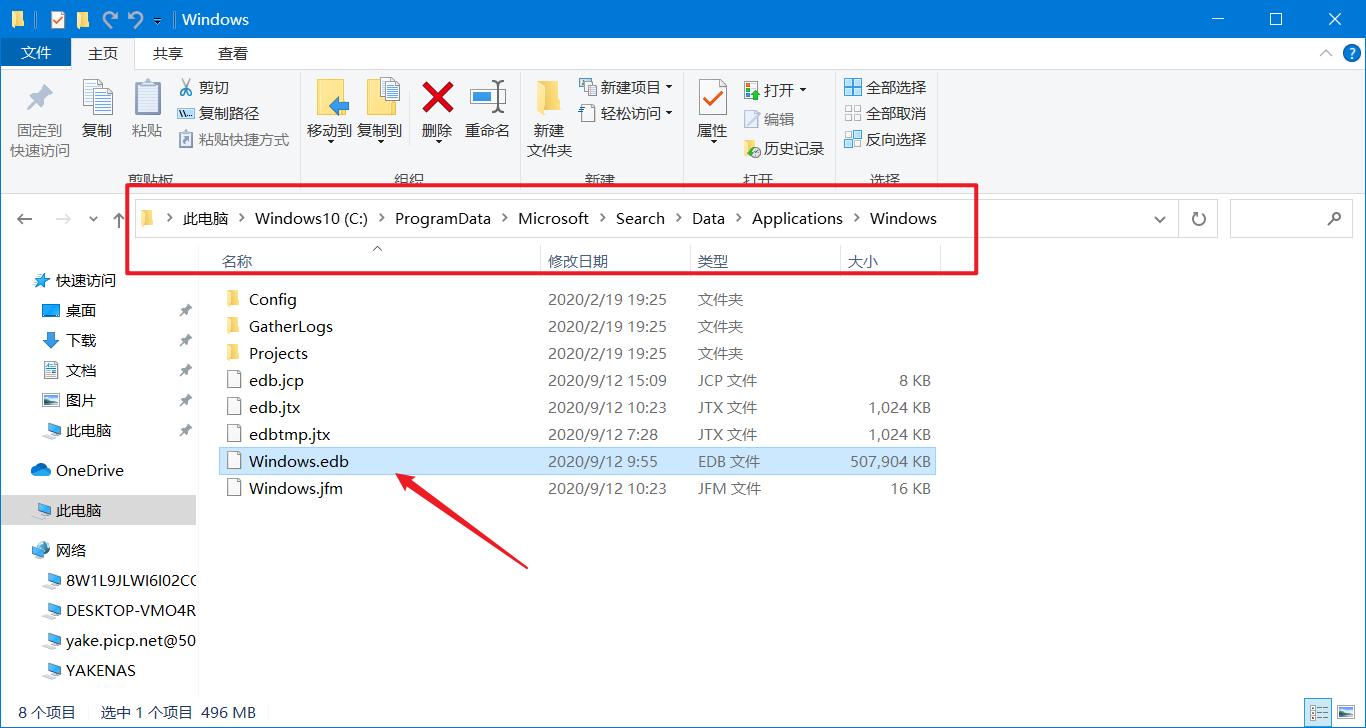
我電腦里的Windows.edb已經(jīng)大半年時間了�����。雖然我并不常用window的索引功能�����,但這個文件已經(jīng)漲到了500兆大小。我曾在一個用了好幾年的電腦中發(fā)現(xiàn)體積達到40G的Windows.edb文件!
我們只要按del刪除相應(yīng)文件夾下的Windows.edb就可以了。它會自動重建生成一個0k的新文件����,不會影響系統(tǒng)的穩(wěn)定性����。但會影響下次再搜索文件時的效率。

你也可以在window設(shè)置中(點擊左下角“小齒輪進入�,具體操作看第一步的圖)直接搜索“索引選項”> 點擊“高級”���。選擇“重建”重置索引大小。并且可以通過“選擇新的位置”把它移到別的分區(qū)來節(jié)約C盤空間���。
建議大家可以使用類似Everything代替window本身搜索服務(wù)��,這類第三方軟件簡便高效,且不會占用大量空間����。
第四步:程序管理 難度:簡單 安全性:高
回到之前的“存儲”界面�,點擊“應(yīng)用和功能”��。
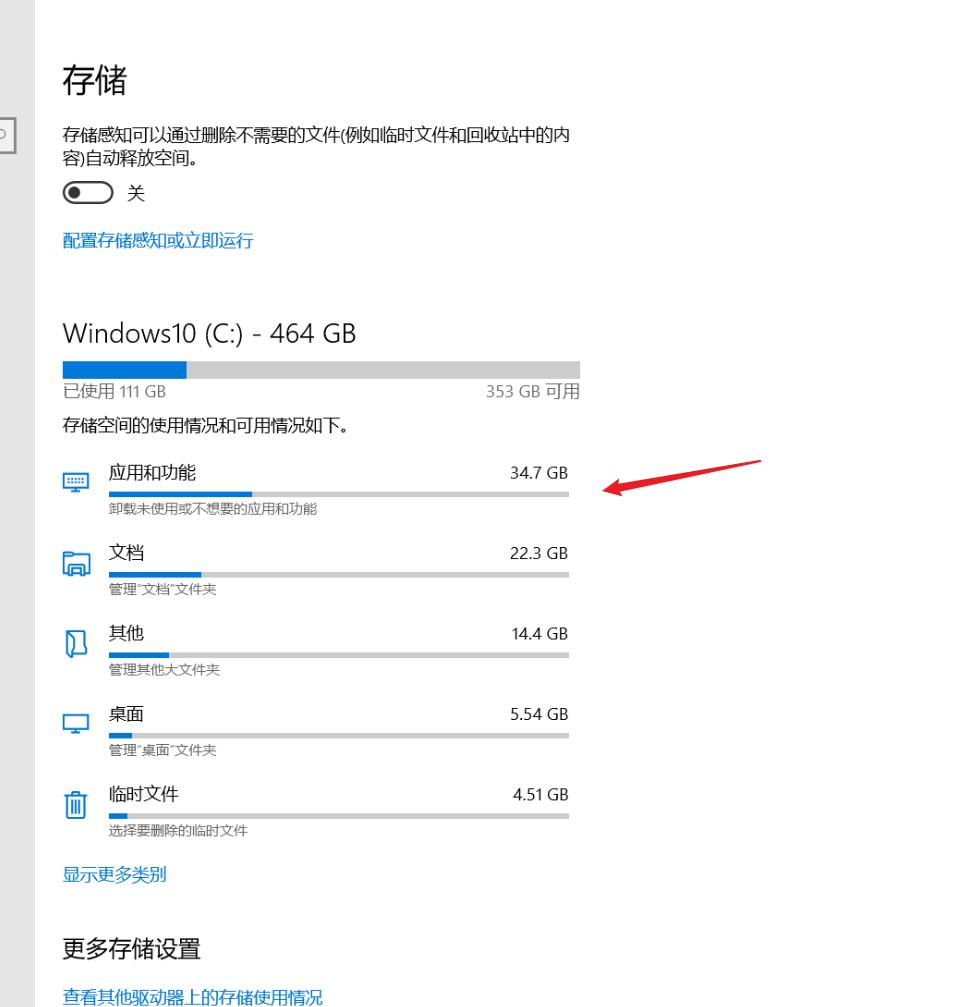
進入以后,我們把“篩選條件”設(shè)置成 window10 C:
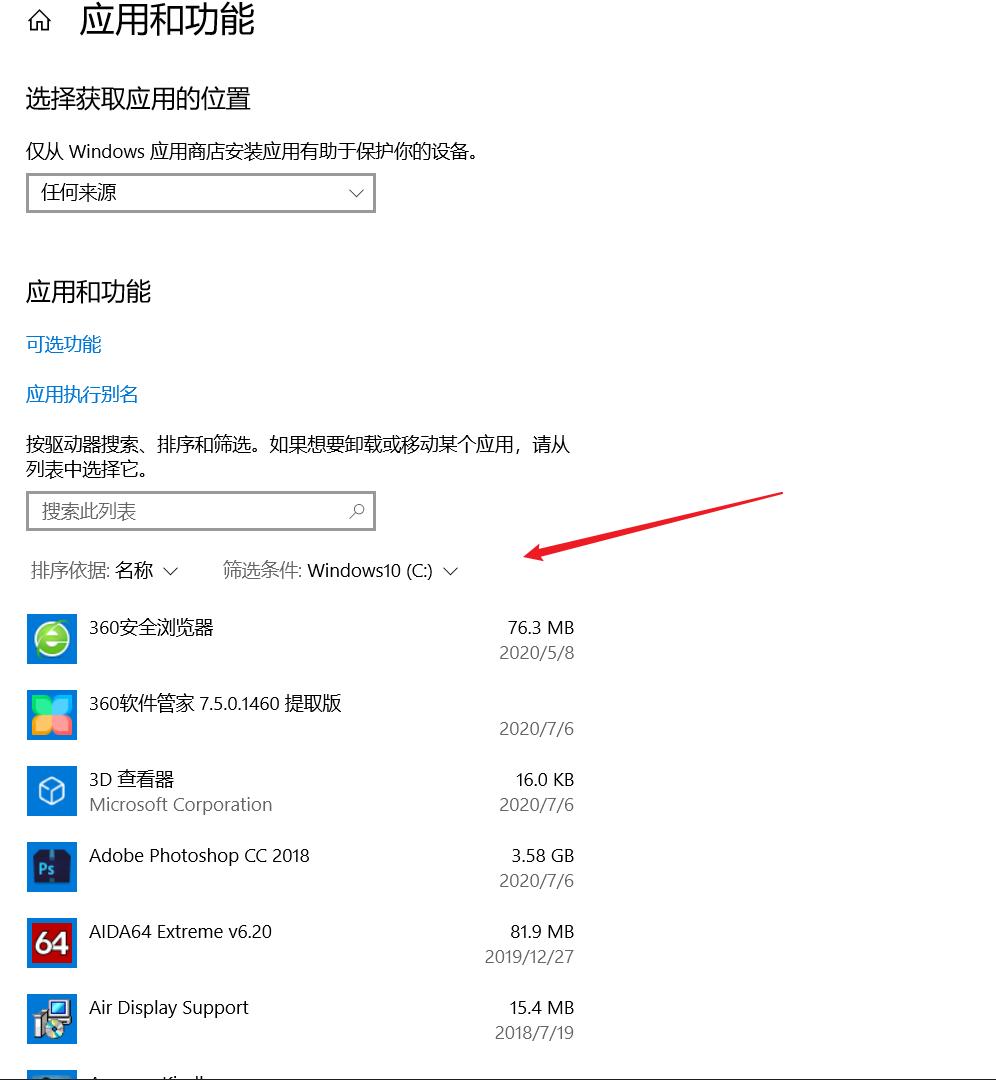
然后C盤下安裝的各種第三方軟件和空間占用就一應(yīng)俱全了�。如果你平時不小心“被捆綁安裝”了一些軟件,或者有一些空間占用大卻暫時用不到的軟件就可以在這里一一刪除����。這樣就可以進一步釋放C盤空間。
如果遇到自己不認(rèn)識的軟件可以百度:xxx可以卸載嗎?這樣就可以避免誤卸載掉一些有用的軟件�����。
第五步:系統(tǒng)文件夾轉(zhuǎn)移 難度:簡單 安全性:中
同樣是在存儲選項中,在“更多存儲設(shè)置”中選擇“更改新內(nèi)容保存位置”——選擇別的盤符(比如F盤)點擊應(yīng)用��。這樣就可以把新內(nèi)容保存到別的盤上��,從而進一步的騰出C盤空間來��。
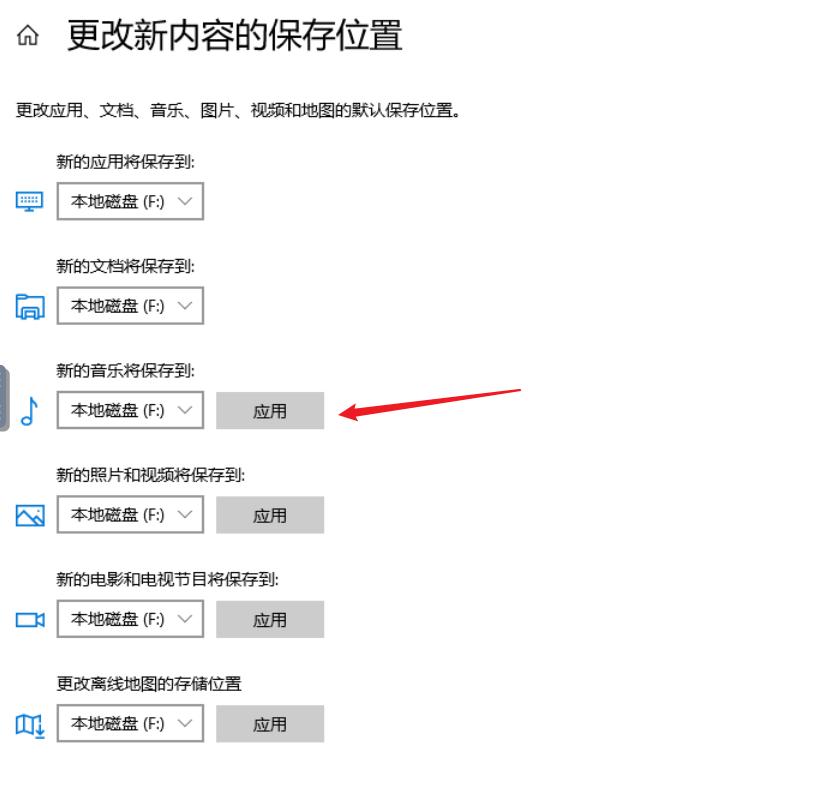
至于C盤中現(xiàn)有的內(nèi)容,我們可以通過手動轉(zhuǎn)移的辦法:打開“此電腦”我們可以看到“文檔”、“下載”����、“桌面”等文件夾�����。它們目前默認(rèn)的路徑都是C盤。
在“文檔”上點開右鍵>選擇“屬性”>在菜單中選擇“位置”>再選擇“移動”
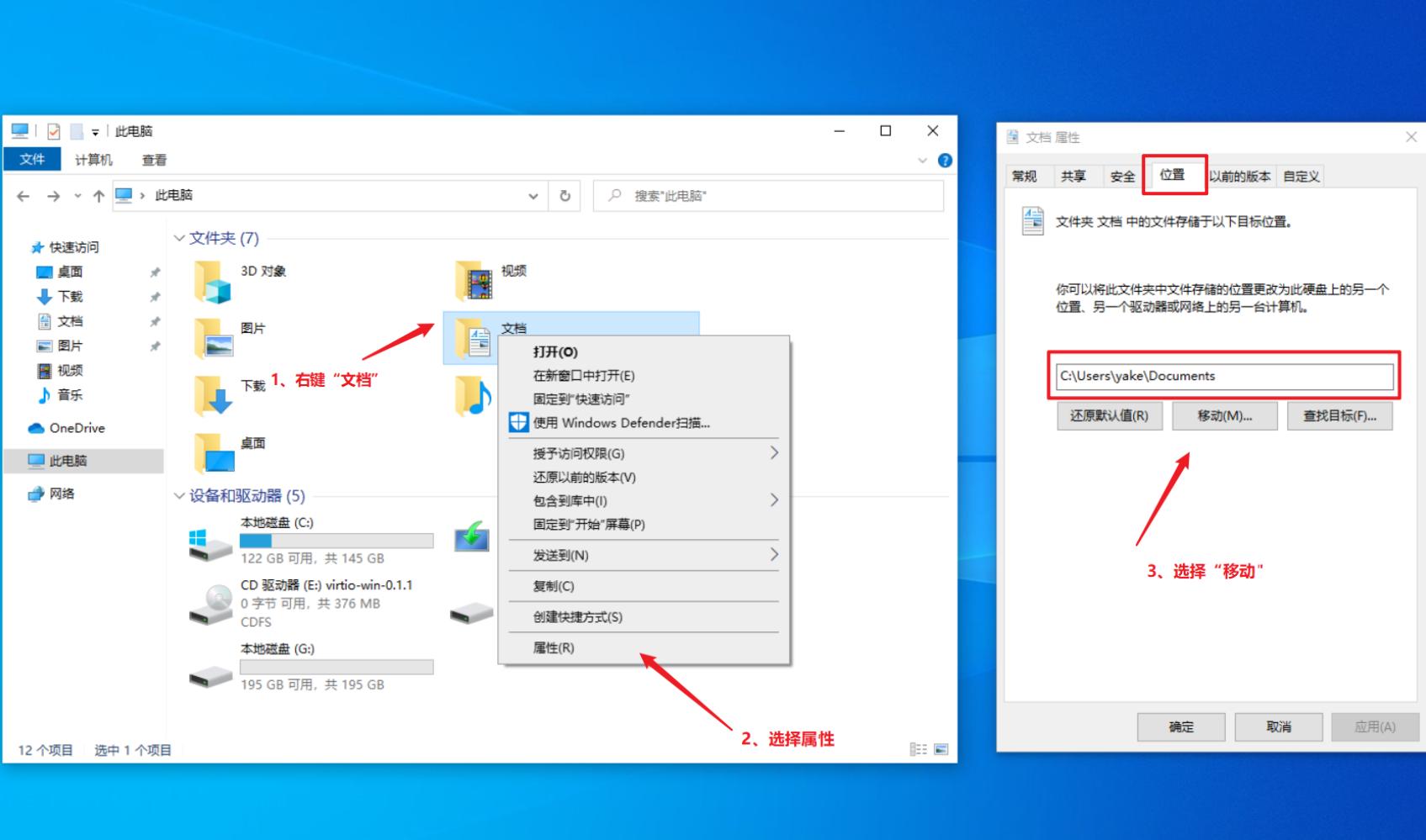
選擇移動后���,我們只需要給指定一個存放的位置即可����。選擇剛剛“更改新內(nèi)容”時保存的位置�,選中F盤下的同名文件夾����。原先在C盤的文檔就會自動被移動到這里�。(注意進行移動操作前�����,需要提前建立好一個文件夾)
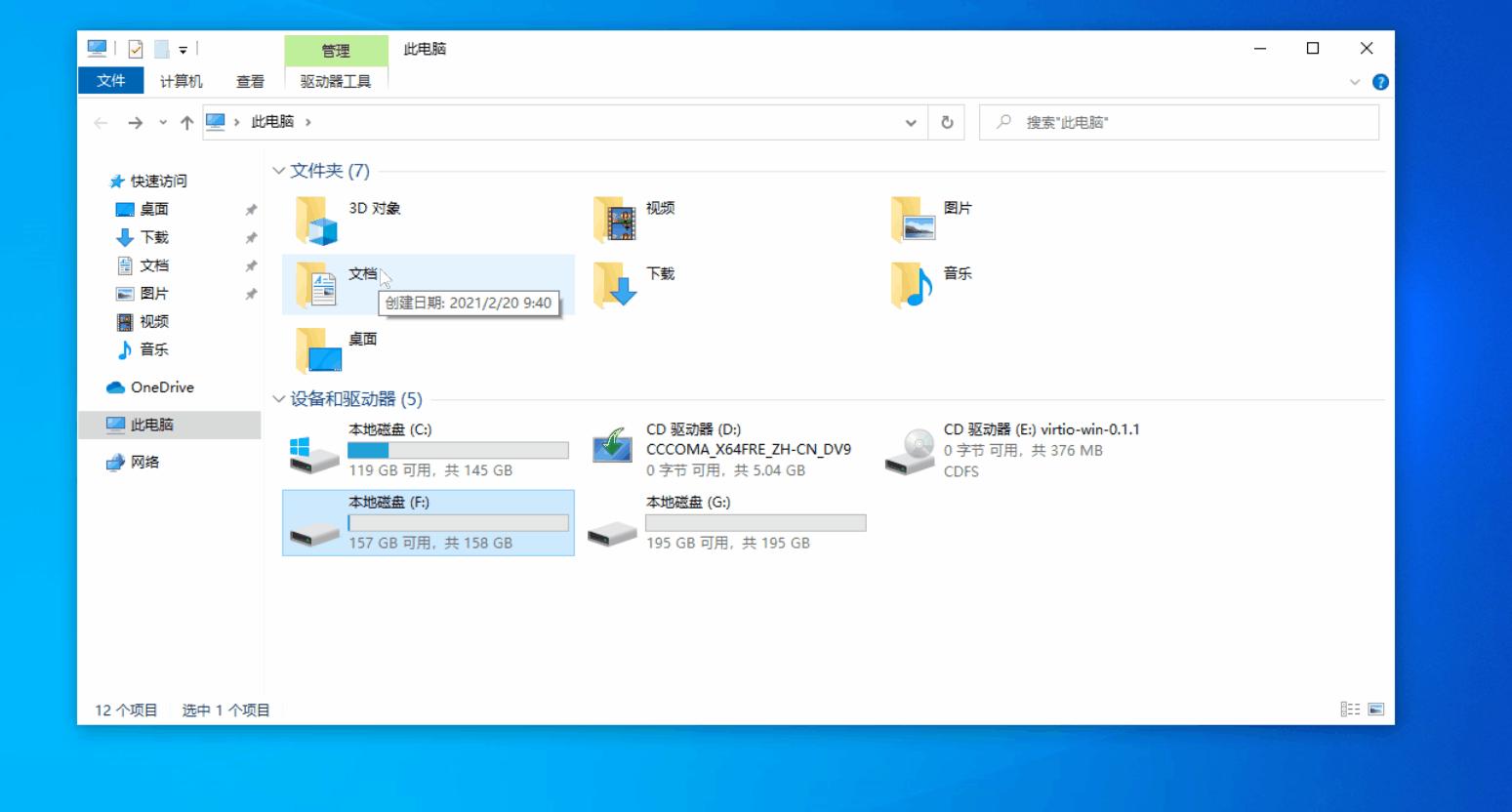
依葫蘆畫瓢�,把“下載”����、“桌面”、“視頻”、“音樂”等一系列文件夾都移動到其他位置�。就可以清理出不少空間出來了�。
能夠清理出的空間大小視你平時的使用習(xí)慣而定,我個人的電腦而言���。桌面上就存放了5.5G的空間��。下載文件夾下更是有十幾個G�����。轉(zhuǎn)移到別的盤之后�����,妥妥地空出下了20G以上的空間�。
第六步:常用程序緩存遷移 難度:簡單 安全性:高
常用軟件默認(rèn)的緩存路徑都會保存在C盤�����,如果長期放任不管的話它的空間占用量是非常驚人的��。時不時去清理下會有意想不到的驚喜���。
比如你跟我一樣:天天開著微信PC版收消息�。那么點開微信左下角的“更多”-選擇“設(shè)置”
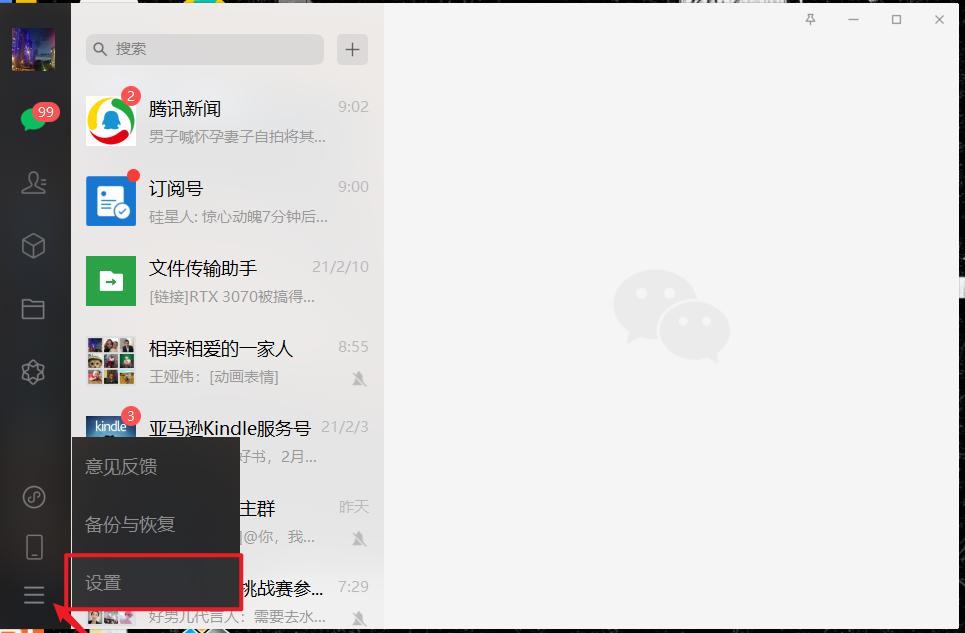
在“通用設(shè)置”中就可以看到聊天記錄的緩存了���。我這里有17G,如果手機上有備份的話���。大可將這些緩存刪除來節(jié)省空間。(你也可以將聊天記錄手動備份在其他盤)
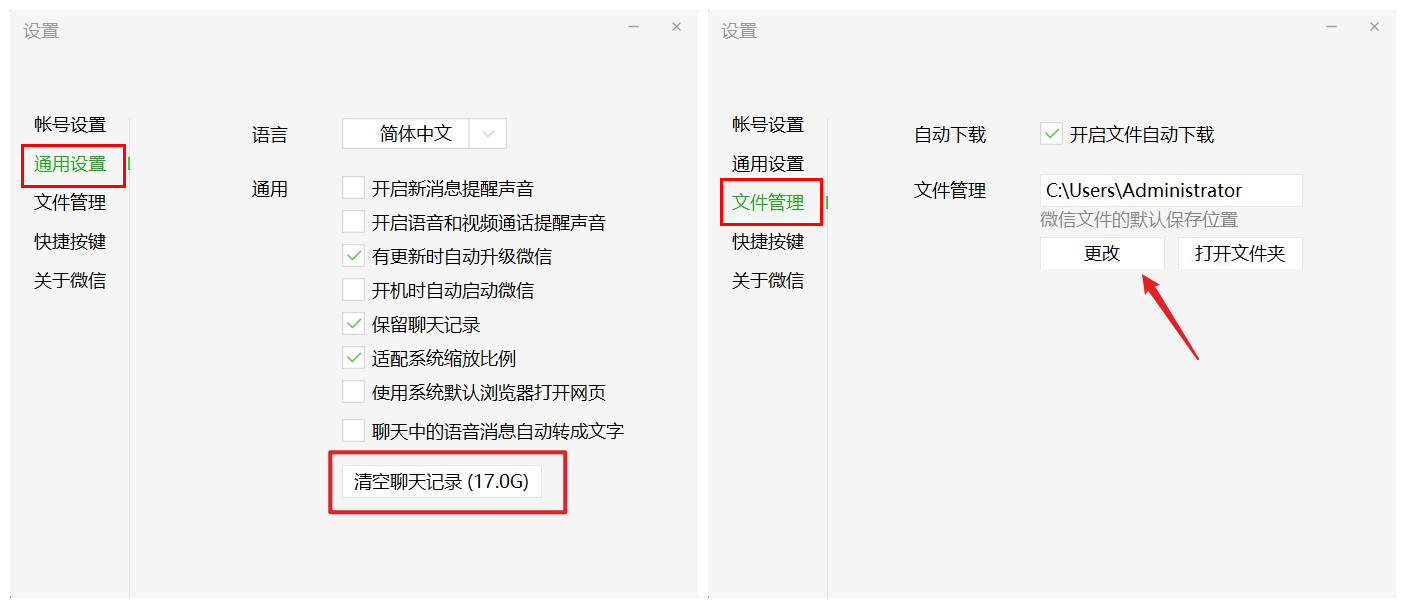
另外將“文件管理”中的文件保存路徑更改到別的盤。這樣在微信中下載的文件就不會占用C盤空間了�����。
QQ也是一樣道理����,在“設(shè)置”>“文件管理”中將文件保存路徑和聊天記錄數(shù)據(jù)都移到別的位置����。
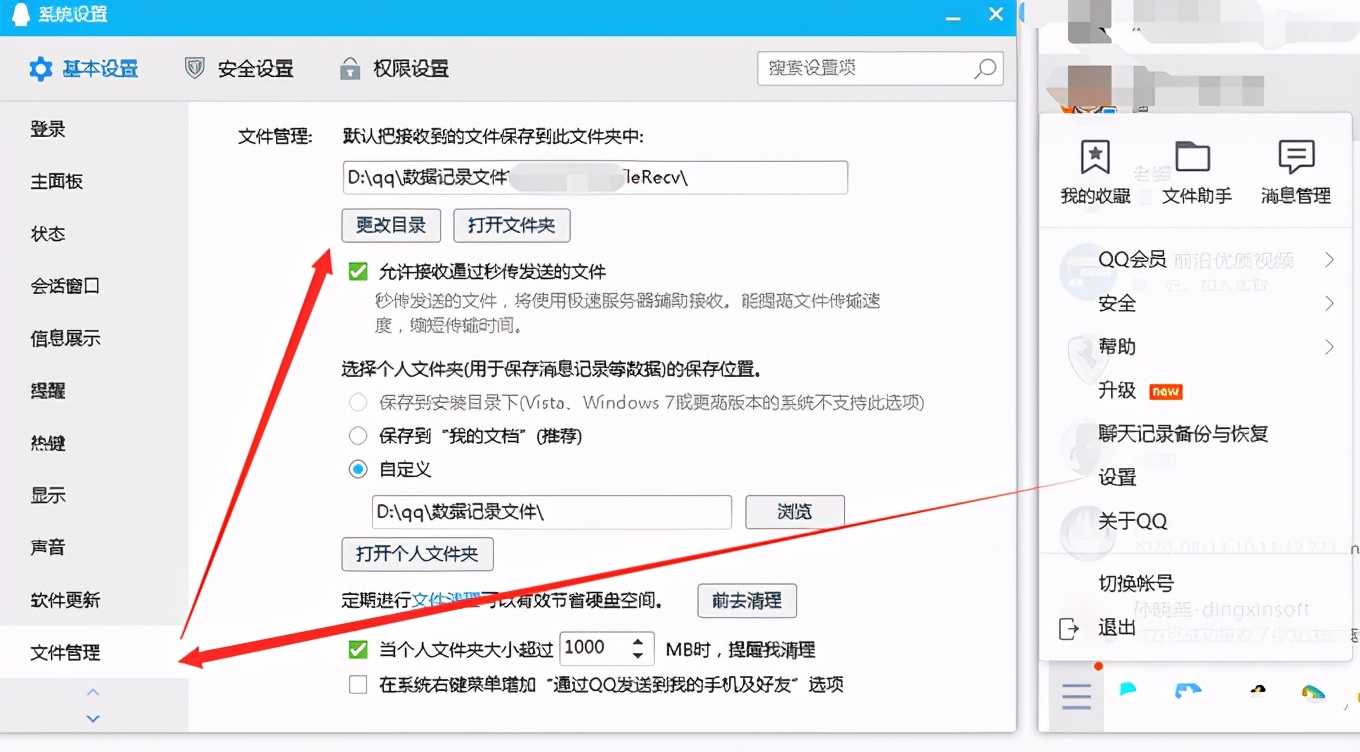
還有Adobe全家桶�,這些軟件的緩存空間都可以用巨大形容�����。如果系統(tǒng)空間不夠,也可以清理和轉(zhuǎn)移這些軟件的緩存空間����。可以在“編輯”-“首選項”-“常規(guī)”里修改目錄�。
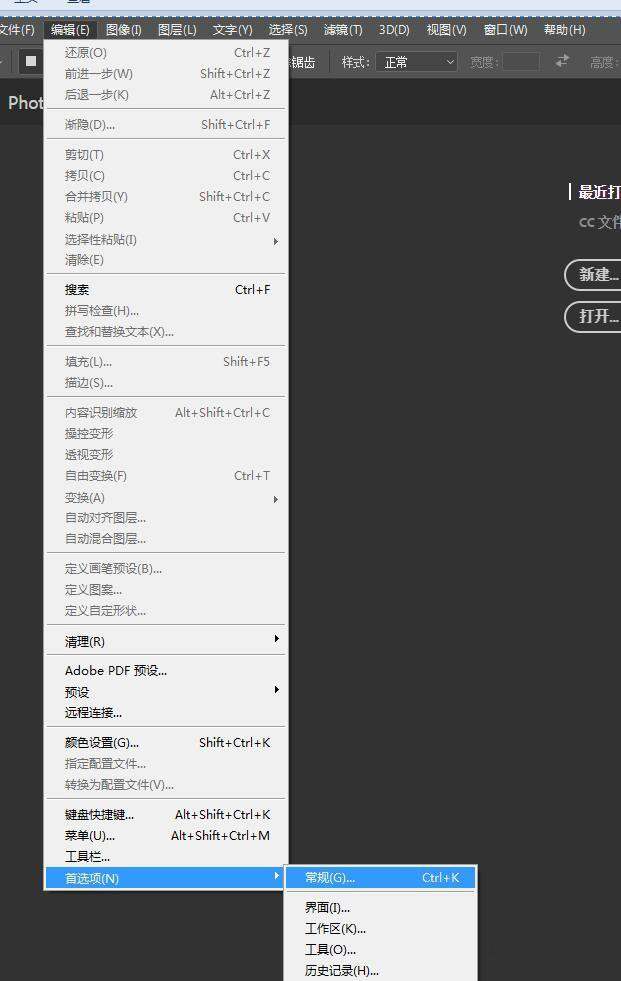
比如Adobe Photoshop暫存盤搬到D盤��。就可以空出大量的C盤空間�。其他的Adobe全家桶也是類似操作����。
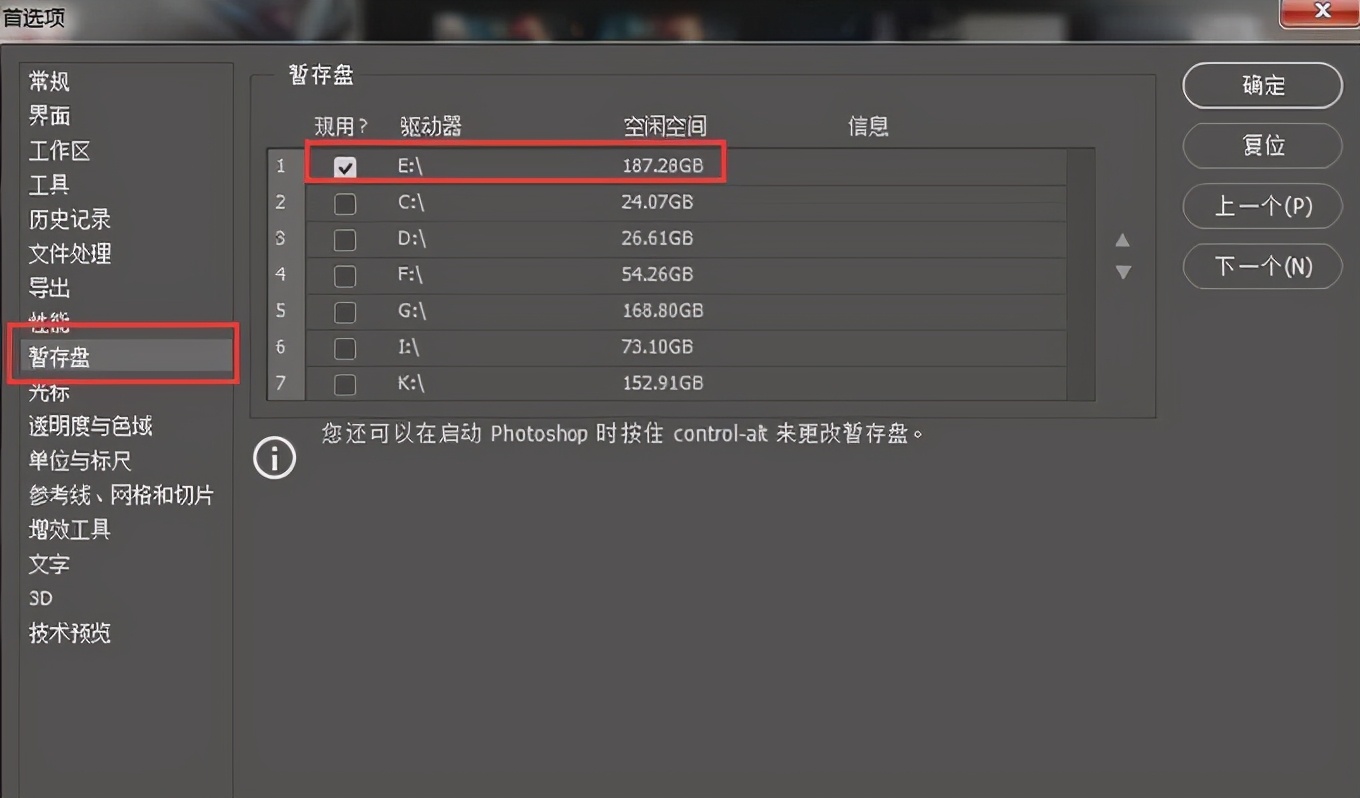
另外其他軟件如果可以將緩存設(shè)置到別的盤,都可以依照這個思路將其一一移到別的盤去�。
做完以上幾步之后,你的C盤應(yīng)該不再是紅色了�����。但我們還可以繼續(xù)深入的清理����。
第七步:關(guān)閉系統(tǒng)休眠功能 難度:一般 安全性:高
window休眠功能原理是將內(nèi)存中的數(shù)據(jù)拷到硬盤中暫時保存�����。到下次啟動時再寫回內(nèi)存中��。這個功能對于需要長期保存桌面工作進度的用戶還是很有用的����。不過如果你的C盤空間不足,又不需要關(guān)機是保存進度功能�����,那么是可以將這個功能關(guān)閉來節(jié)約C盤空間的�。
左下角開始菜單欄上右鍵>選擇搜索>輸入cmd>在【命令提示符】上右鍵選擇“以管理員方式運行”
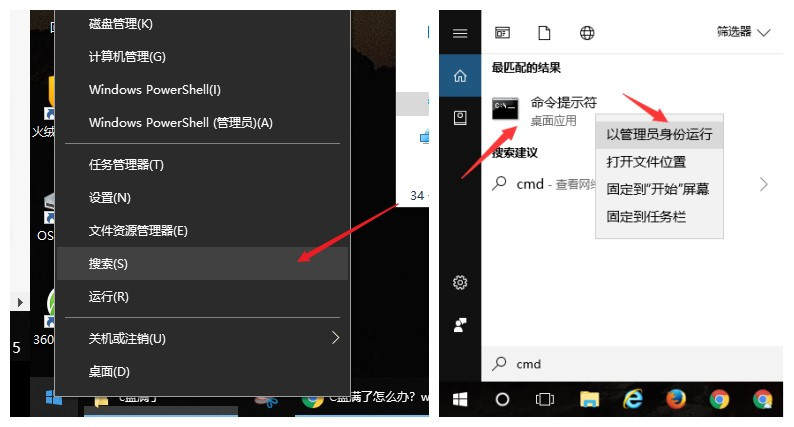
然后在彈出的命令行中輸入:powercfg -h off�����,然后按回車就可以關(guān)閉系統(tǒng)休眠功能了��。
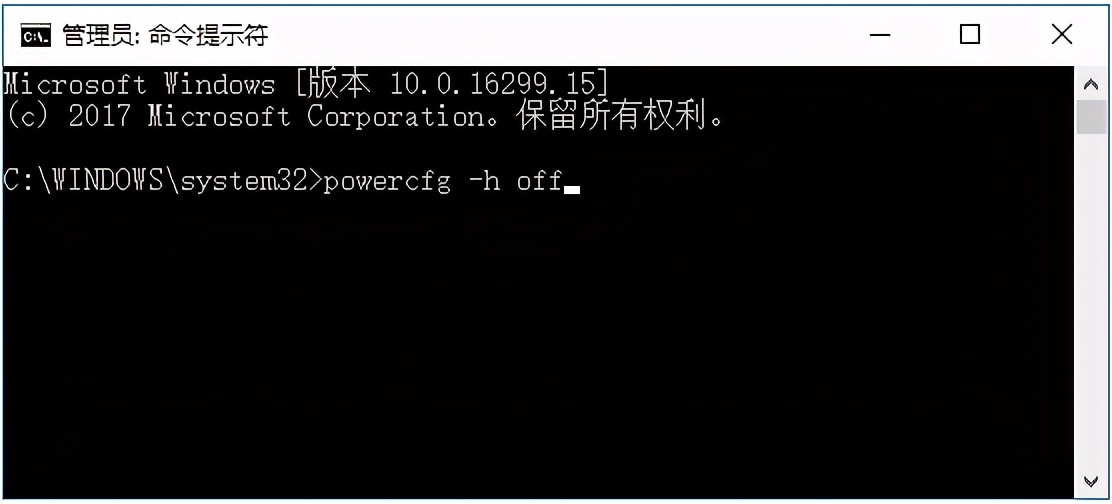
當(dāng)然,如果同樣的方法也可以開啟系統(tǒng)休眠����,只需輸入命令:powercfg -h on即可�。
第八步:轉(zhuǎn)移虛擬內(nèi)存 難度:一般 安全性:一般
在內(nèi)存消耗量較大情況下����,系統(tǒng)會用一部分硬盤空間來作為緩存��,來解決內(nèi)存不足的問題����。“虛擬內(nèi)存”也是會占用C盤空間的,我們可以將其移到別的盤上來清理C盤�。
轉(zhuǎn)移虛擬內(nèi)存的步驟比較繁瑣�,新手操作不注意容易出錯。我們這里借助一個小工具來降低難度。
百度搜索:“聯(lián)想智能解決工具”�����,注意看下網(wǎng)頁鏈接是Lenovo.com.cn
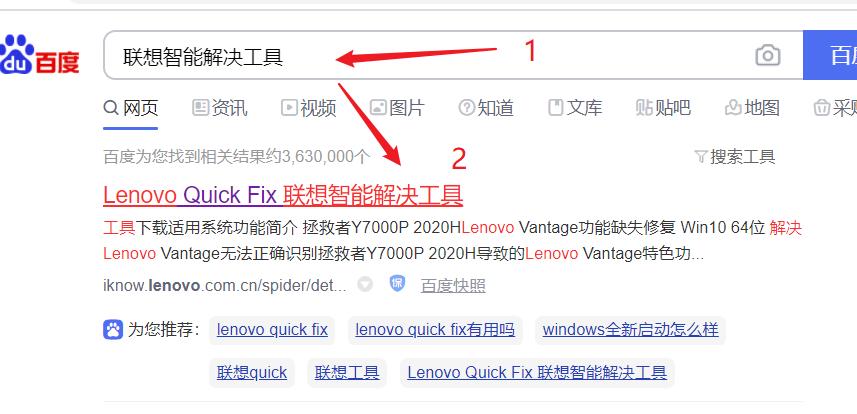
在頁面中下來找到“磁盤清理工具”并下載
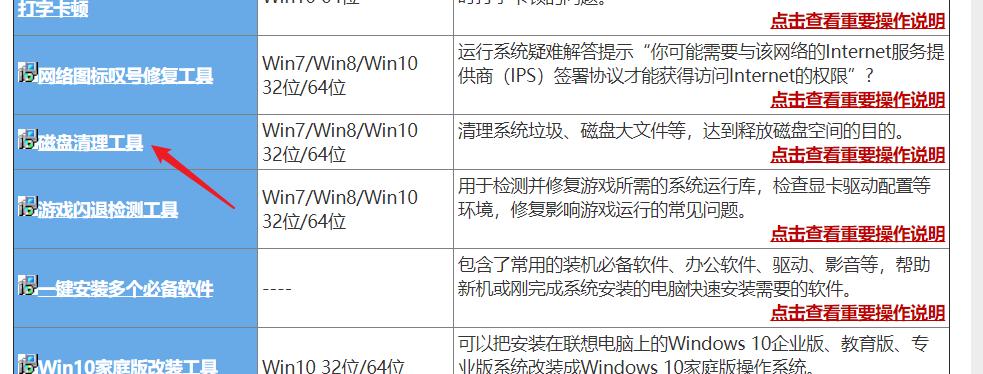
打開后�����,選擇第一項:“調(diào)整虛擬內(nèi)存”
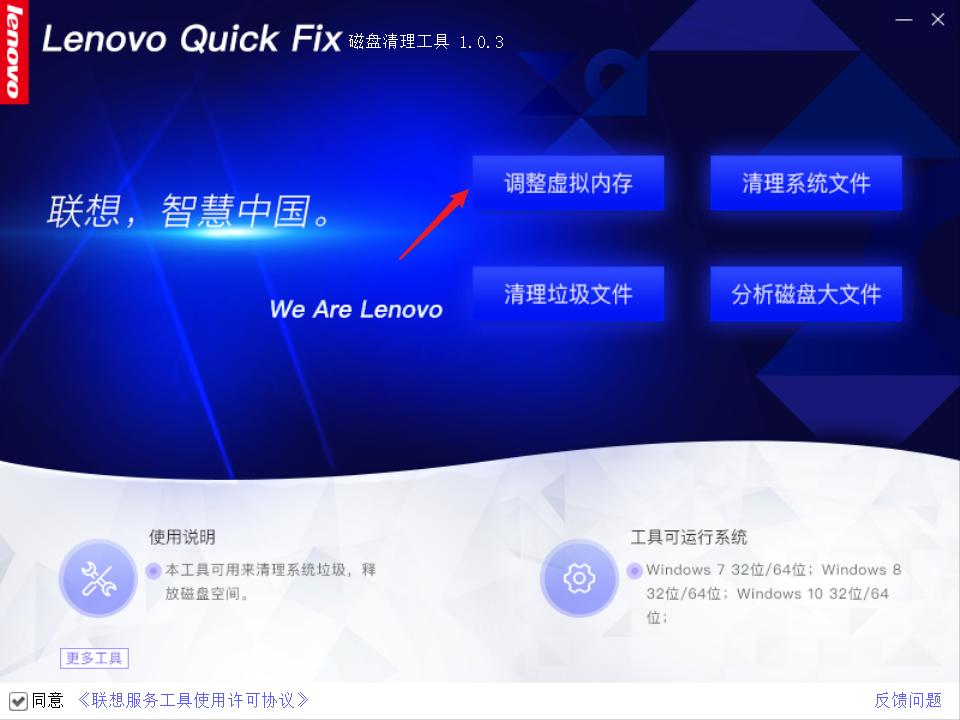
然后選擇“自定義虛擬內(nèi)存”���,并且選擇別的盤符(比如 D盤)���。這樣就可以實現(xiàn)虛擬內(nèi)存轉(zhuǎn)移了�。注意虛擬內(nèi)存的最大值要設(shè)置得比實際內(nèi)存大一些�。比如你如果是8GB內(nèi)存的話����,虛擬內(nèi)存可以設(shè)置到10-16GB左右���。
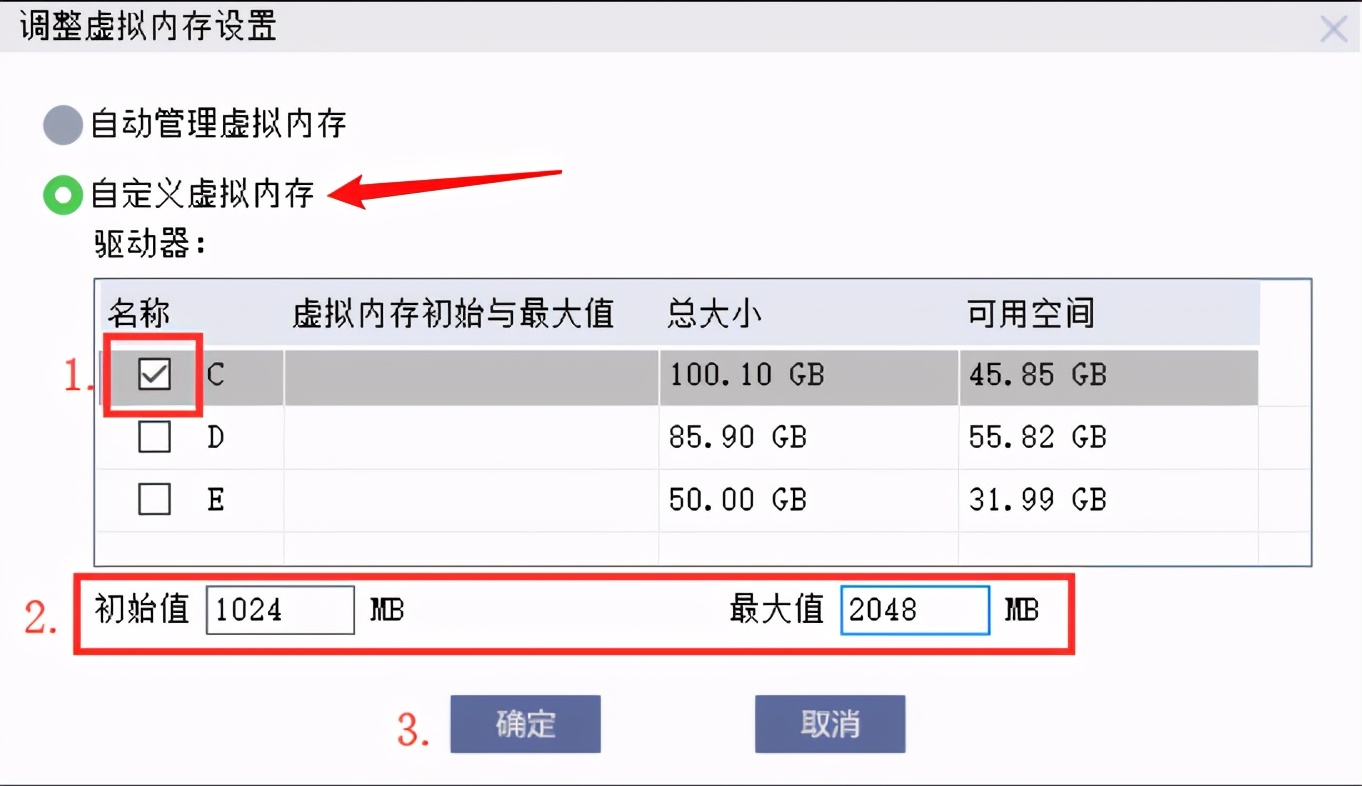
轉(zhuǎn)移虛擬內(nèi)存的對系統(tǒng)的穩(wěn)定性有一定影響,建議小白用戶謹(jǐn)慎操作�。
通過以上的這些方法,可以極大地釋放你的C盤空間��。小白用戶建議做到第六步就可以了�����,最后兩步可以酌情進行設(shè)置���。
最后�,大多數(shù)C盤空間不足的情況是由于用戶最開始時對空間分配不好所致�。都2021年了我不建議用戶將C盤空間劃分到120G以下��。在最初分區(qū)裝系統(tǒng)的時候�,盡量將C盤分劃分的大一些,盡量減少邏輯分區(qū)數(shù)量。
比如我現(xiàn)在的筆記本的500G空間�,我就干脆只分了一個分區(qū)�。這樣就完全不用擔(dān)心C盤空間的問題���?!按髴粜汀钡腃盤對小白來說也許才是真正解決之道。